
Metoda 1: Mee6
W ramach tego artykułu przeanalizujemy trzy najpopularniejsze boty do administrowania i dodamy różne treści na serwer w dyskord. Każdy z nich oferuje swój system poziomu, ma indywidualne ustawienia i cechy pracy, więc wszystkie działania zostaną podzielone na kroki w celu ułatwienia zrozumienia. Zalecamy zapoznanie się ze wszystkimi opcjami i zacznij od MEE6.Krok 1: Dodawanie MEE6 do serwera
Mee6 jest jednym z najpopularniejszych botów w dyskordach, używany całkowicie do różnych celów. Głównym zadaniem jest administrowanie, zarządzanie uczestnikami, automatyczne przypisanie ról i powiadomień o wysyłaniu. Mee6 składa się z wtyczek, z których jeden jest po prostu odpowiedzialny za system poziomu, więc teraz skup się na nim. Jednak na początku będziesz musiał dodać MEE6 na swój serwer, który jest przeprowadzany w ten sposób:
Dodaj MEE6 na serwer z oficjalnej strony
- Użyj powyższego linku, aby przejść do oficjalnej strony internetowej MEE6, gdzie kliknij "Dodaj do niezgody".
- Gdy pojawi się nowe okno autoryzacji, wyświetlanie uprawnień do bota i potwierdź jego połączenie.
- Wróć do przeglądarki i z listy serwerów na stronie Bot wybierz polecenie, w którym chcesz skonfigurować system poziomu.
- W nowym oknie upewnij się, że serwer jest prawidłowo wybrany na liście rozwijanej, a następnie kliknij "Kontynuuj".
- Bez wyjmowania pola wyboru z dostarczonego ciasta natychmiast potwierdzić autoryzację. Wszystkie te uprawnienia są niezbędne do prawidłowej pracy, a ich nieobecność może powodować błędy.
- Potwierdź działanie CAPTCHA.
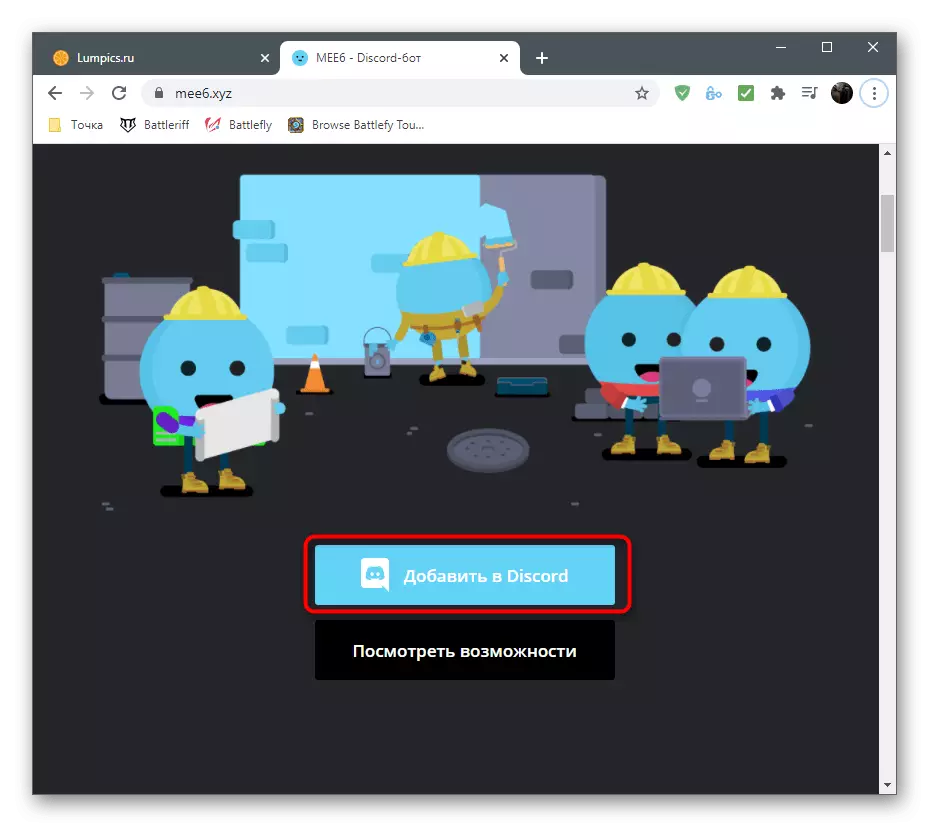
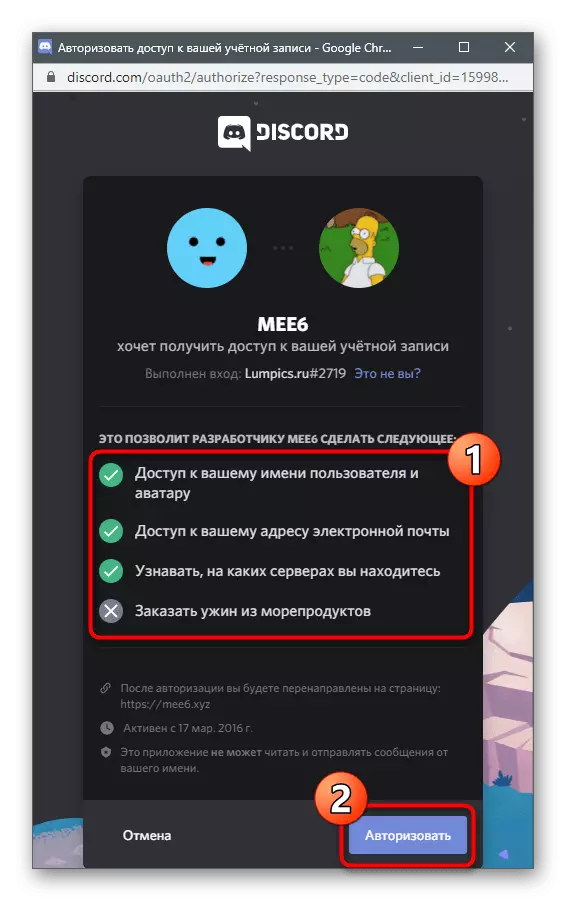
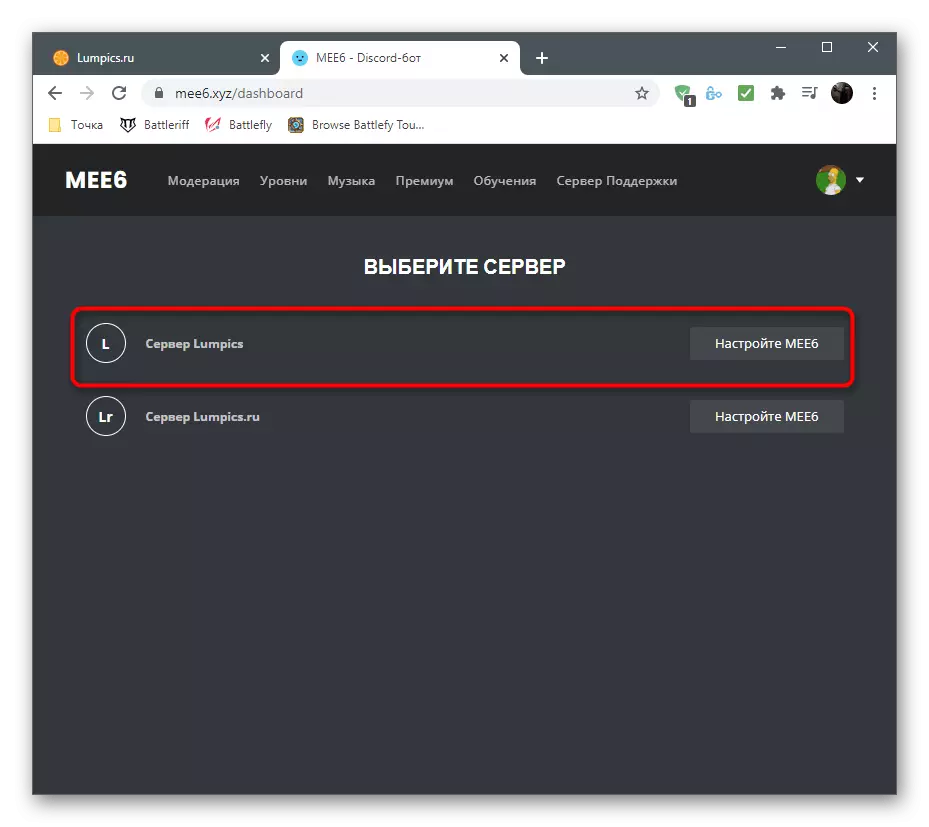

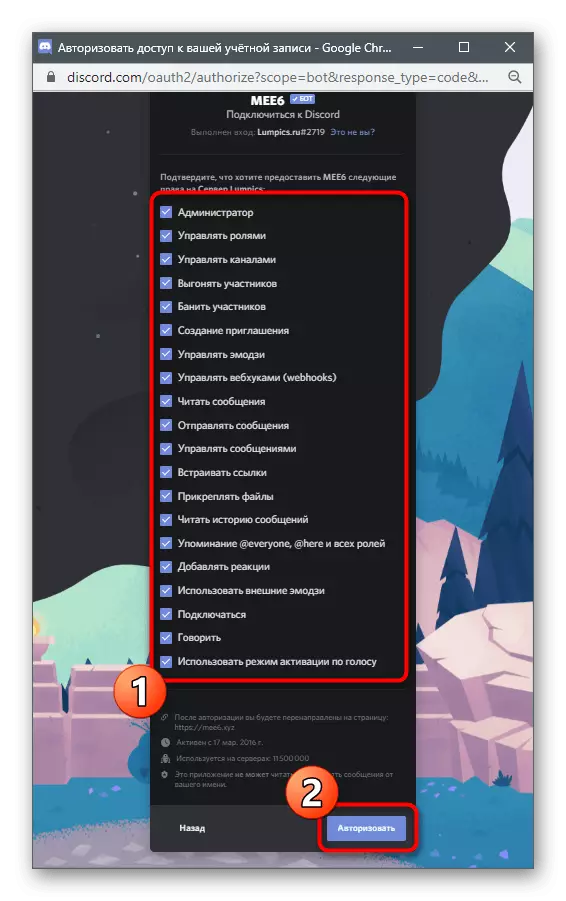
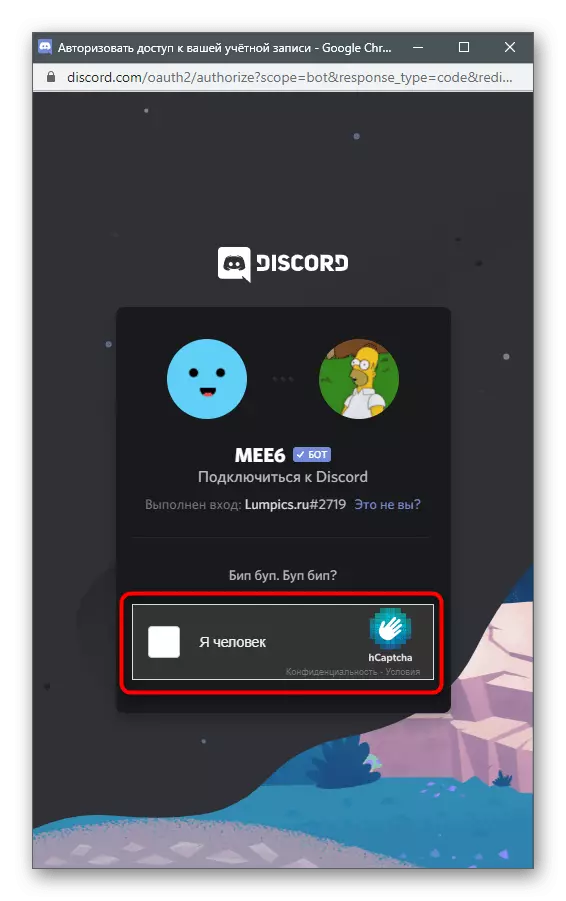
Zezwolenie to zostało pomyślnie przeprowadzone, ale podczas gdy nie spiesz się, aby otworzyć niezgodę, aby sprawdzić bot, ponieważ przede wszystkim musisz skonfigurować system systemowy wtyczki na stronie.
Krok 2: Ustawianie wtyczki na poziomie
Deweloperzy MEE6 nie tylko wdrażają okulary, aby zwiększyć poziomy, ale także pozwolić na edycję go, dodając role, warunki i inne parametry. Wszystko to prowadzi się w profilu na oficjalnej stronie internetowej przy wyborze odpowiedniej wtyczki. Zastanów się, że niektóre ustawienia są dostępne tylko w wersji premium bot, więc warto myśleć o jej przejęciu, jeśli mówimy o dużym projekcie.
- Po autoryzacji bot nie będzie musiał ponownie otworzyć strony MEE6 - przejście do niego automatycznie. Wybierz kartę "Wtyczki".
- Wśród wszystkich dostępnych wtyczek znajdź "poziomy" i kliknij ten płytkę.
- Rozwiń "Lista powiadomień powiadomień" i wybierz kanał, do którego użytkownicy muszą otrzymywać powiadomienia, że ich poziom został podniesiony.
- Edytuj samą wiadomość, zapisując składnię nazwy wyświetlanej użytkownika i aktualnego poziomu. Możesz użyć cyrylicy, pisania tekstu w języku rosyjskim.
- Poniżej znajduje się sekcja "Ustawienia zaawansowane", z którym można utworzyć pewną liczbę ról lub szeregów na serwerze przypisanym po osiągnięciu pewnego poziomu. Role można podsumować z wieloma lub zastąpami z usunięciem poprzedniego. Wszystko to zależy od ręcznego parametru.
- Następnie, z listy "nagród ról", wybierz rolę już istniejącą na serwerze, który zostanie przypisany do podniesienia poziomów i skonfigurować je w zależności od roli, do której jest powiązane.
- Przy wejściu do polecenia! Ranga dowolny użytkownik może uzyskać kartę z wyświetlaniem bieżącej pozycji na liście liderów, poziomu i liczby bieżących doświadczeń. Karta jest edytowana przez administratora: Zmień jego kolor, czcionki lub ustaw obraz do tła.
- Jest to wykonywane w osobnym oknie z wyczyściowym menu, w którym znajduje się lista dostępnych kolorów i niestandardowych tła.
- "Multiplier OO" to unikalny konfigurowalny parametr wpływający na mnożenie punktów doświadczenia w ich paragonie. Przesuń suwak lekko w lewo, jeśli chcesz, aby proces zwiększenia bardziej złożonych i prawo do przyspieszenia.
- Jeśli media niektórych ról lub uczestników kanału nie powinni otrzymać doświadczenia w zakresie komunikacji, należy zaznaczyć je w odpowiednich blokach. Tak więc algorytm nie odczytuje aktywności i dodać doświadczenia.
- Przeczytaj listę dostępnych poleceń, wyłączając niektóre, jeśli nie chcesz korzystać z uczestników serwera.
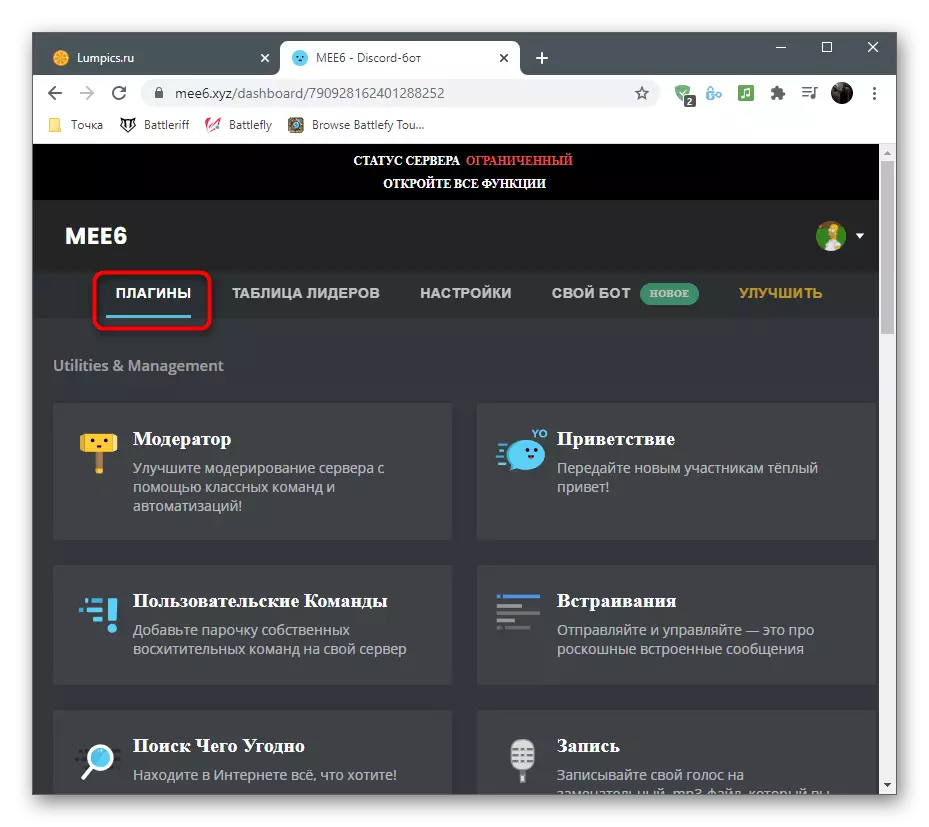
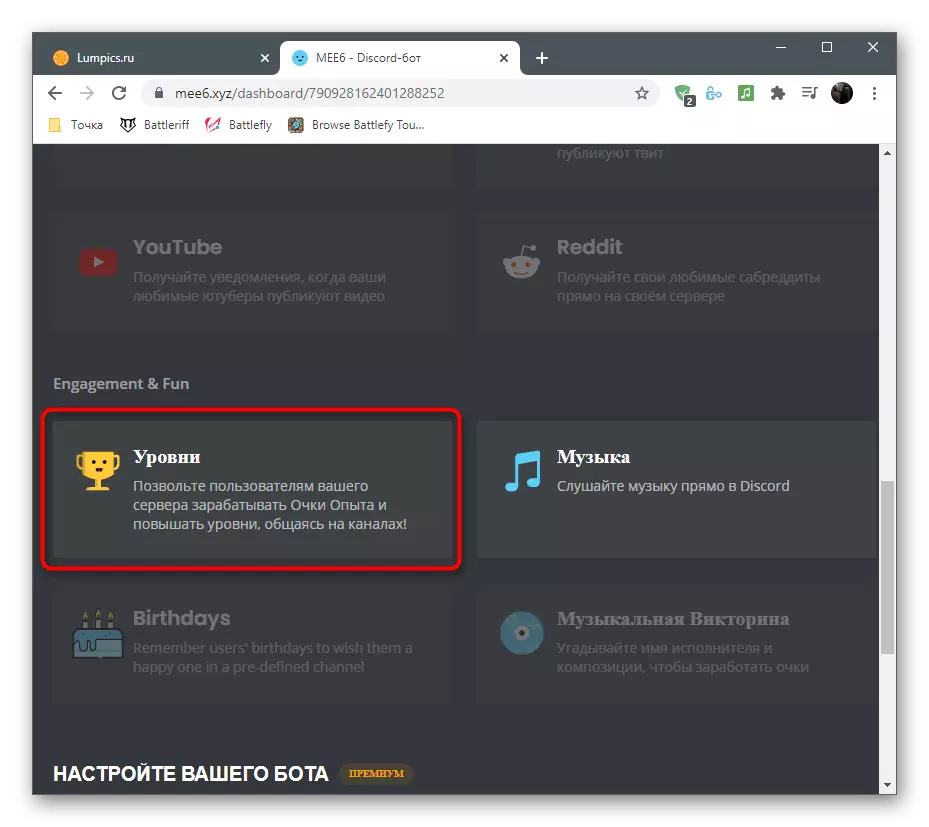


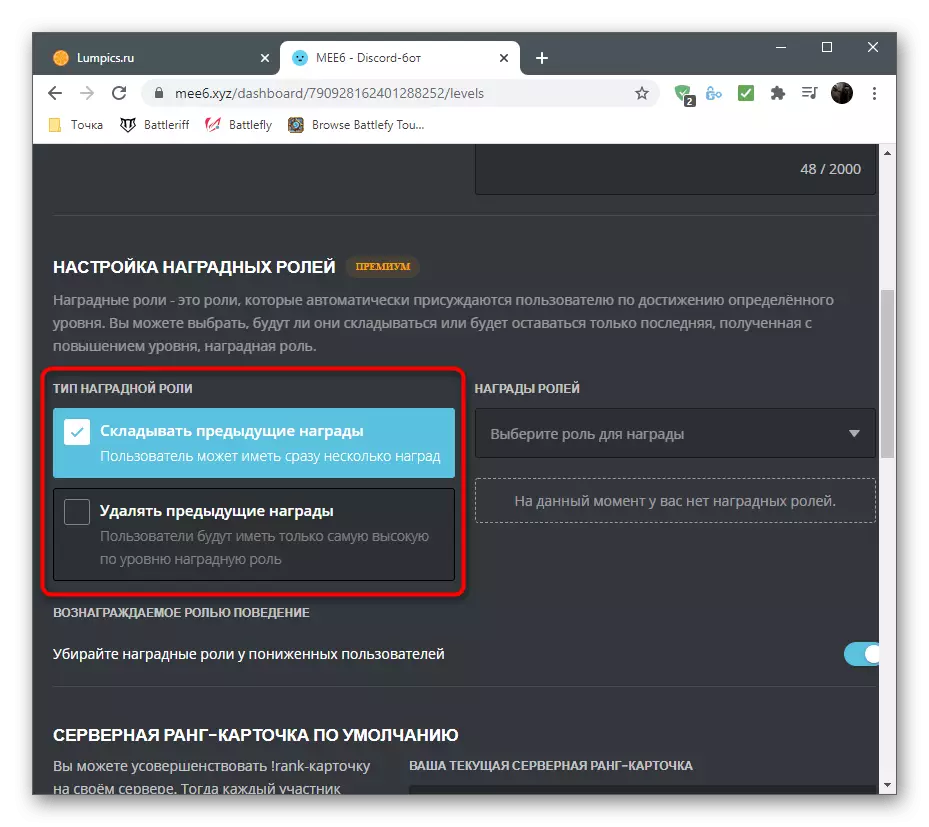
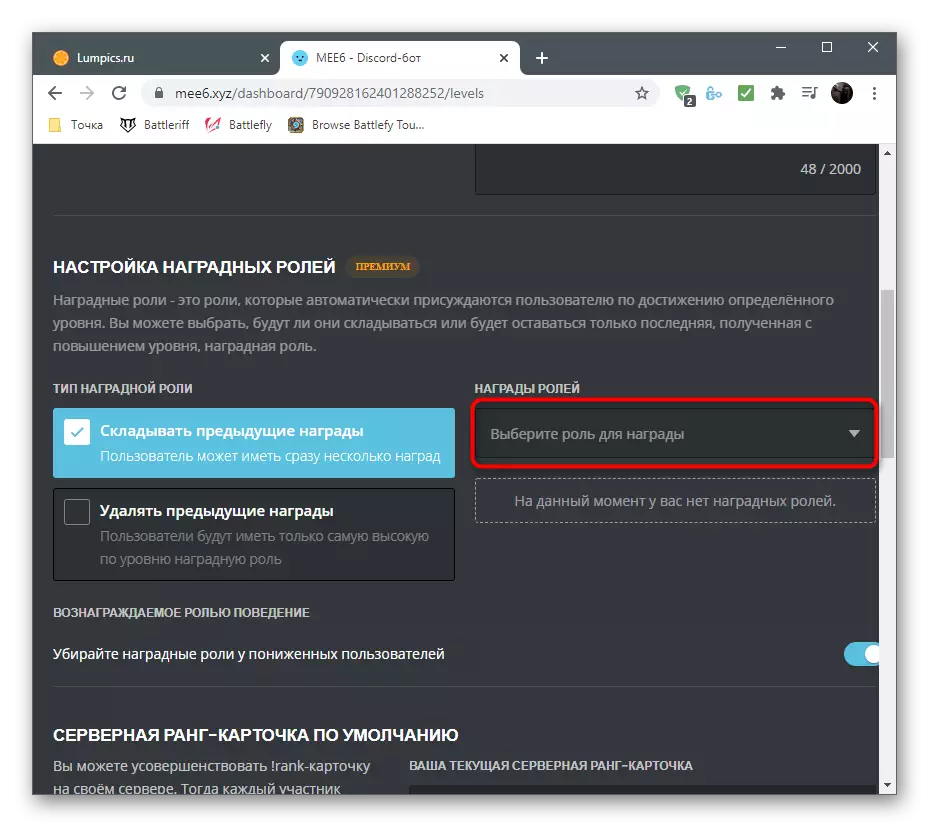
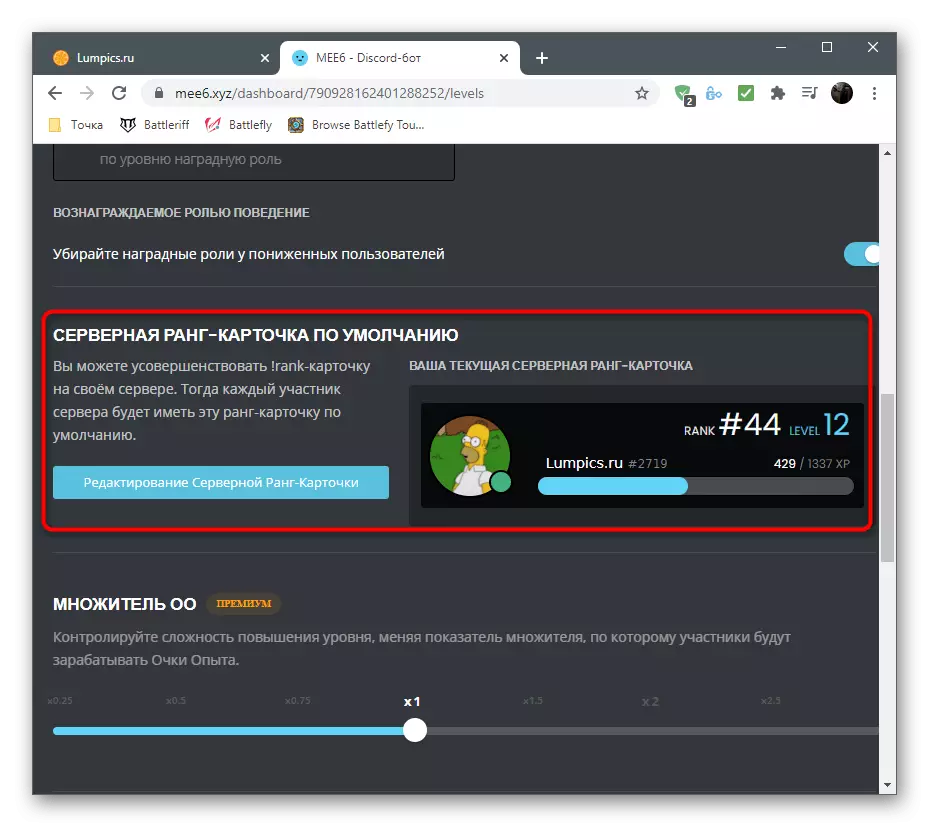
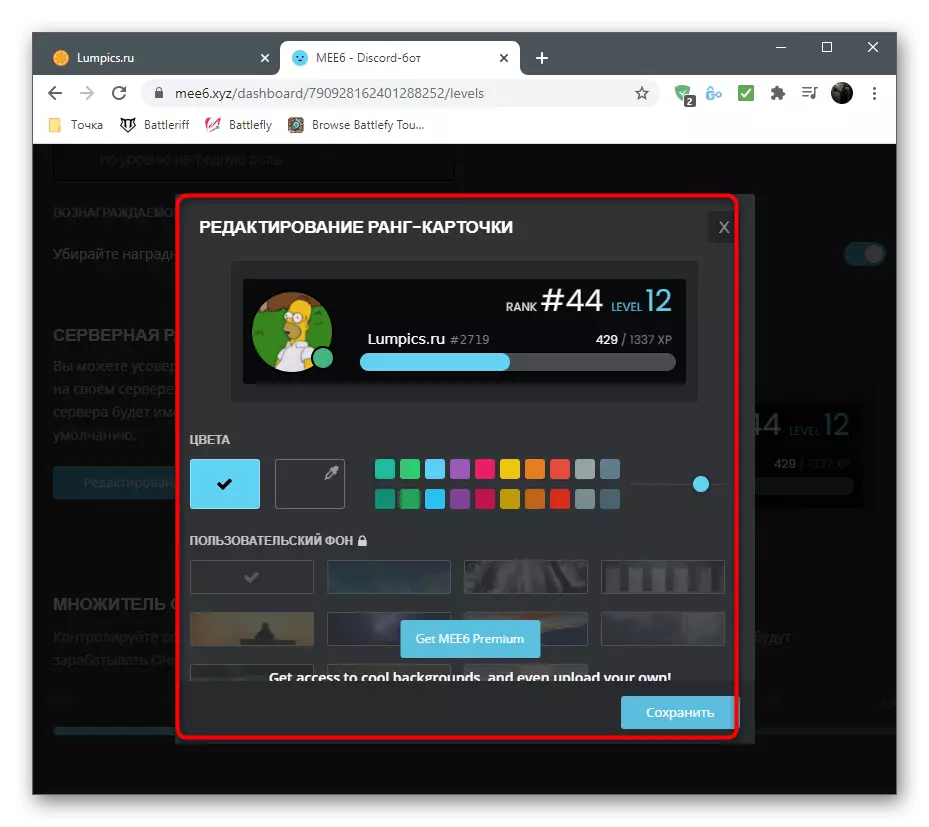


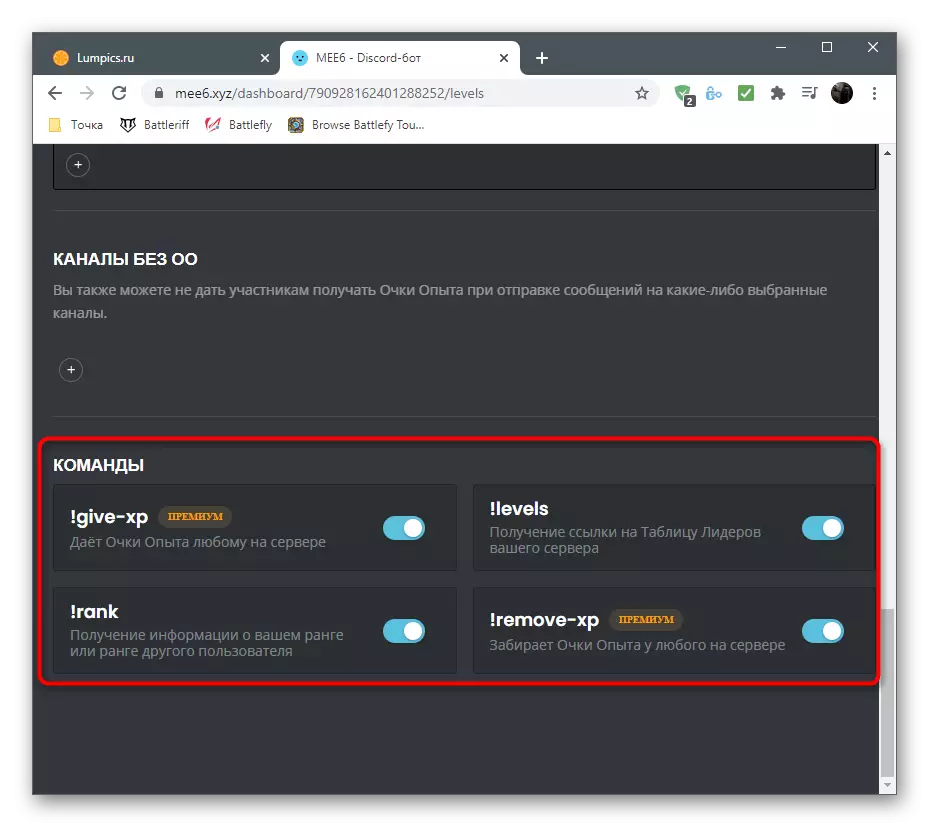
Krok 3: Sprawdzanie bota w niezgodności
Gdy tylko spełniłeś wszystkie wcześniejsze kroki i skonfigurować MEE6 dla siebie, możesz bezpiecznie uruchomić niezgodę i sprawdzić pracę bota, upewniając się, że uważa poziomy, prawidłowo przypisuje rolę i radzą sobie z resztą zadań.
- Najpierw podłącz się do serwera i upewnij się, że bot jest wyświetlany na liście uczestników "Online". Jeśli tak nie jest, sprawdź, czy serwer jest poprawnie wybrany do autoryzacji i wyprodukuje go ponownie.
- Aby sprawdzić aktualny poziom, napisz do dowolnego serwera kanału tekstowego!
- Aktywuj polecenie, naciskając klawisz Enter i przeczytaj kartę pojawił się na ekranie. Kontynuuj komunikować się na serwerze, zgodnie z tym, jak poziom jest podniesiony.
- W prywatnych wiadomości zostaną wysłane do bota z informacjami o personalizacji karty. Niniejsze powiadomienie odbiera wszystkich użytkowników i będzie mógł śledzić link, aby zmienić wygląd tego atrybutu.
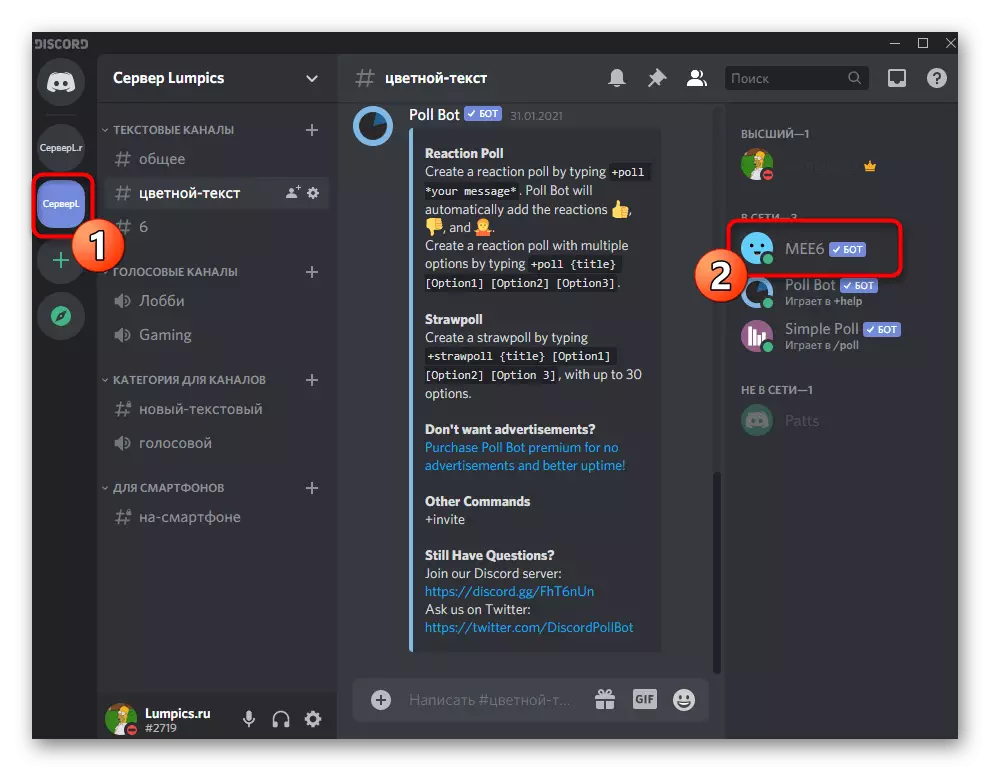


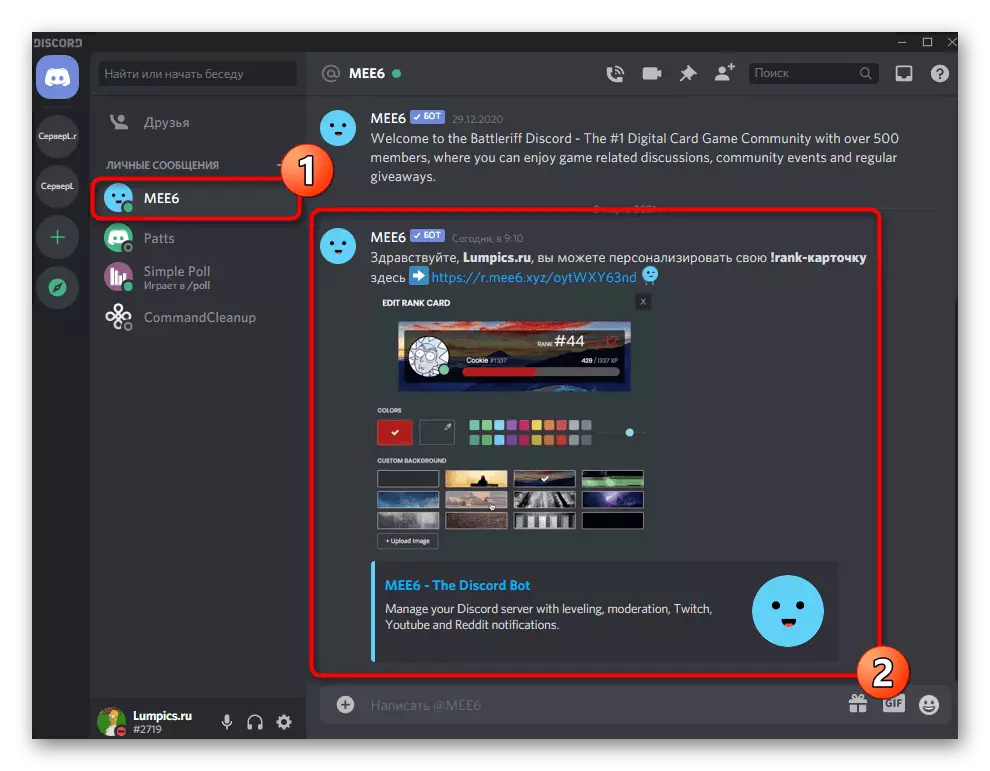
Metoda 2: Dank Memer
Bot o nazwie Dank Memer jest znany jako narzędzie rozrywki, dodając elementy Grindina serwera, nowe emotikony i różne zabawne elementy dla użytkowników, którzy nie prowadzą praktycznego użytku, ale rozcieńczyć czas spędzony na serwerze. Jedną z funkcji bot jest organizacja algorytmu poziomu, który również pracuje nad zasadą uzyskania okularów do rozmowy. Jednak w tym samym czasie Dank Pamer dodaje również walutę i można go wymienić z resztą użytkowników, handlować i wydać na inne potrzeby. Jeśli ustawisz odpowiednie ustawienia, uczestnicy będą mogli wydać walutę na otrzymanie poziomu. Zajmujmy się instalacją i ustawieniem bota z kolei.Krok 1: Autoryzacja Dank Memer
Dank Memer ma oficjalną stronę internetową, ale jest to potrzebne wyłącznie do autoryzacji bota, ponieważ wszystkie inne ustawienia i przeglądają ważne informacje przeprowadzane są głównie na serwerze po zainstalowaniu bota. Aby uzyskać udaną autoryzację, musisz wykonać następujące kroki.
Dodaj Dank Memer do serwera z oficjalnej strony
- Po przejściu na stronę główną witryny kliknij przycisk "Zaproś teraz".
- W nowym oknie z listy rozwijanej wybierz serwer, na którym bot jest zalogowany i kliknij "Kontynuuj".
- Wszystkie kleszcze przeciwne uprawnienia muszą być zainstalowane, po czym pozostaje w celu potwierdzenia autoryzacji.
- Zastosuj miedź, aby zakończyć ten krok.
- Wróć do oficjalnej strony i otwórz sekcję "Polecenia".
- Przeczytaj listę dostępnych poleceń i opisu od programistów na ogólne zrozumienie możliwości i funkcji bota.
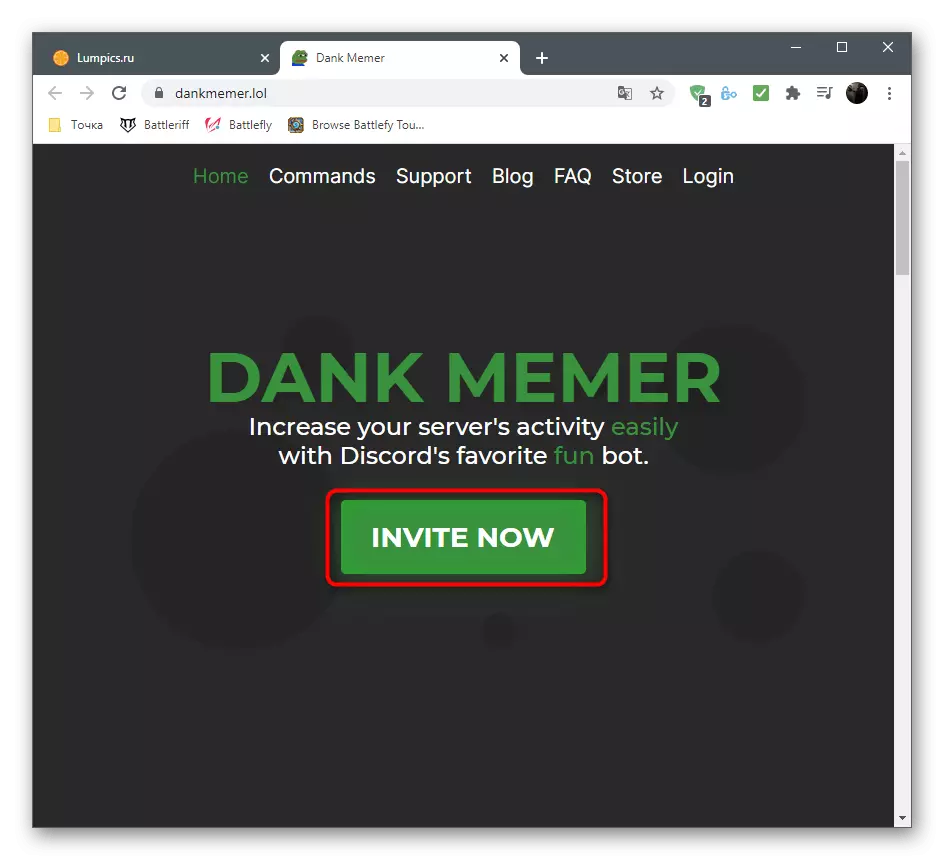
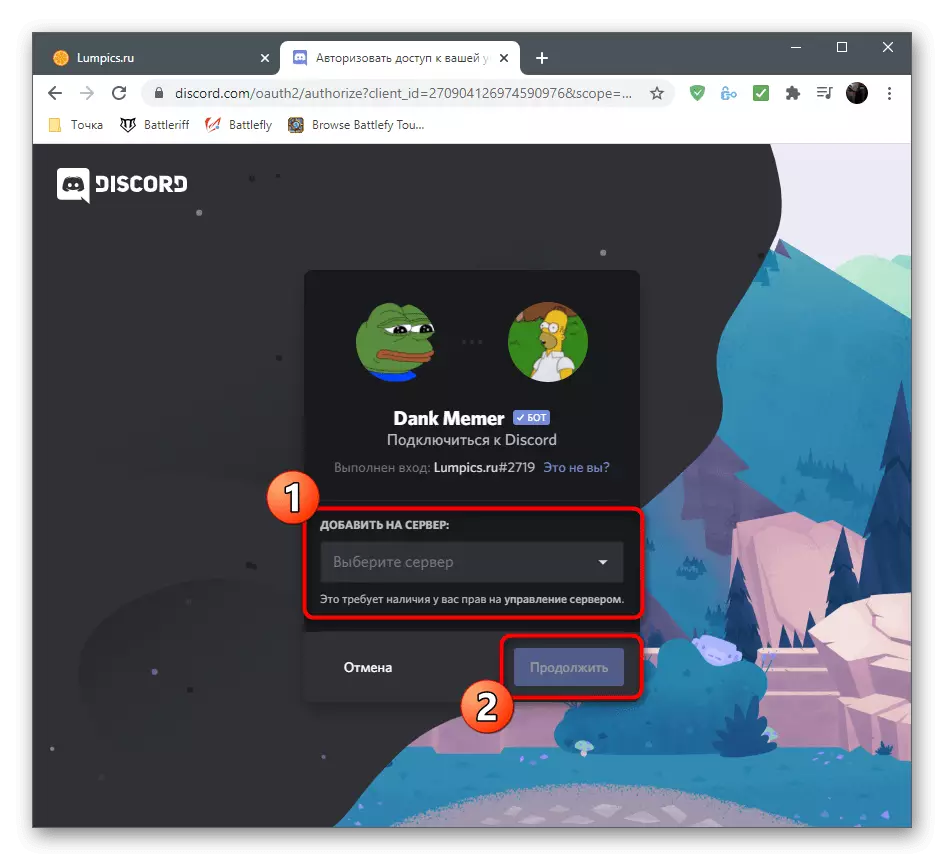
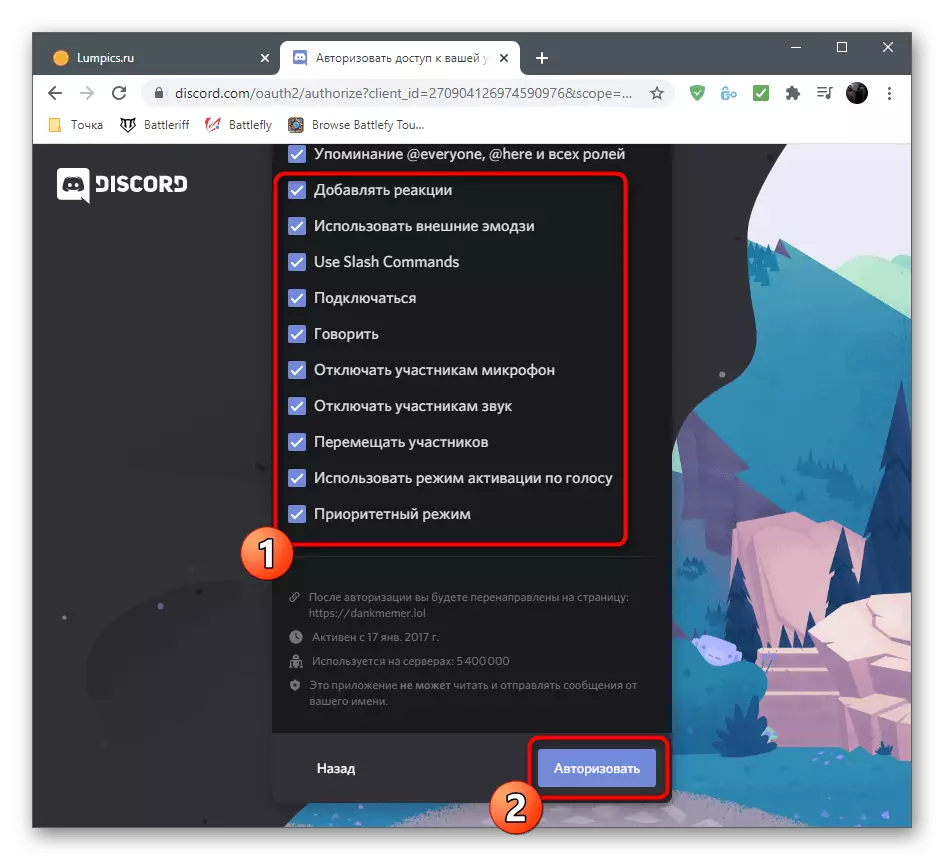
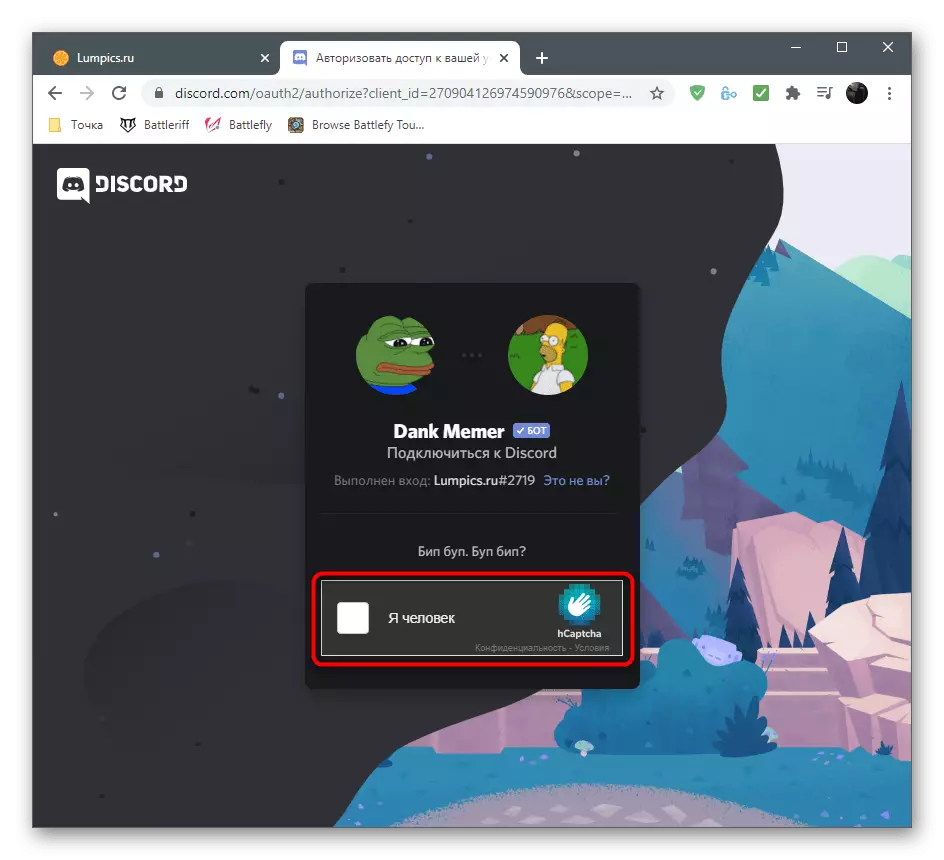
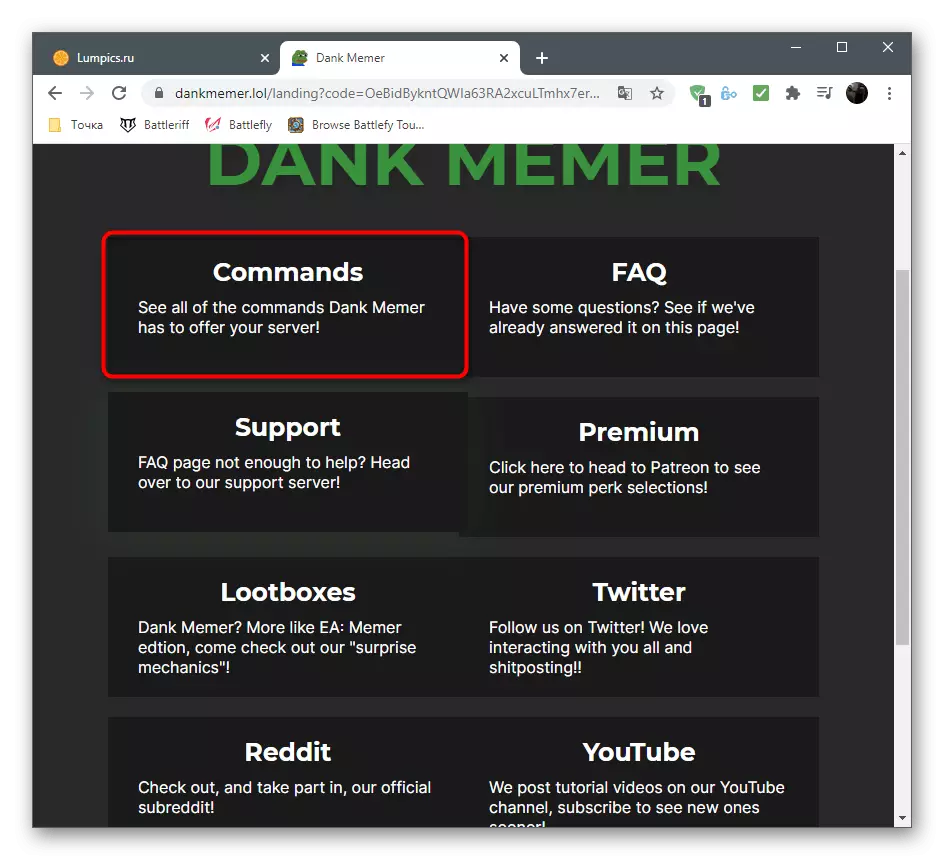
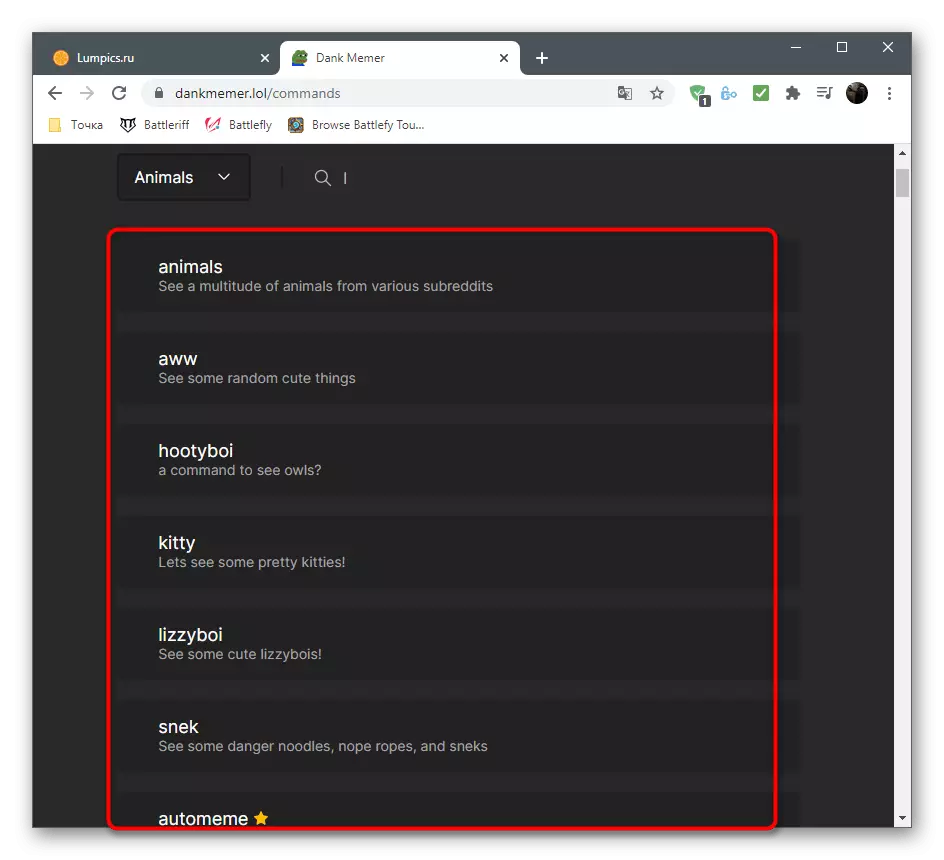
Krok 2: Sprawdź bot
Po udanym autoryzacji Dank Pamer będzie musiał przejść do serwera i wykonać kilka poleceń, nie tylko upewniając się, że bot działa, ale także otrzymywanie przydatnych informacji dla kolejnej interakcji.
- Po otwarciu głównego kanału serwera należy zobaczyć wiadomość z Dank Memer, gdzie powiedziano ogólne zasady pracy z botami. Po prawej stronie listy uczestników pojawi się awatara tego narzędzia, co oznacza udane dodatek.
- Wprowadź polecenie Pls Pomoc, aby uzyskać listę poleceń pomocy w różnych kierunkach botów.
- Na przykład można wprowadzić PLS, pomóż walutę, aby uzyskać listę wszystkich zespołów związanych z gospodarką botową.
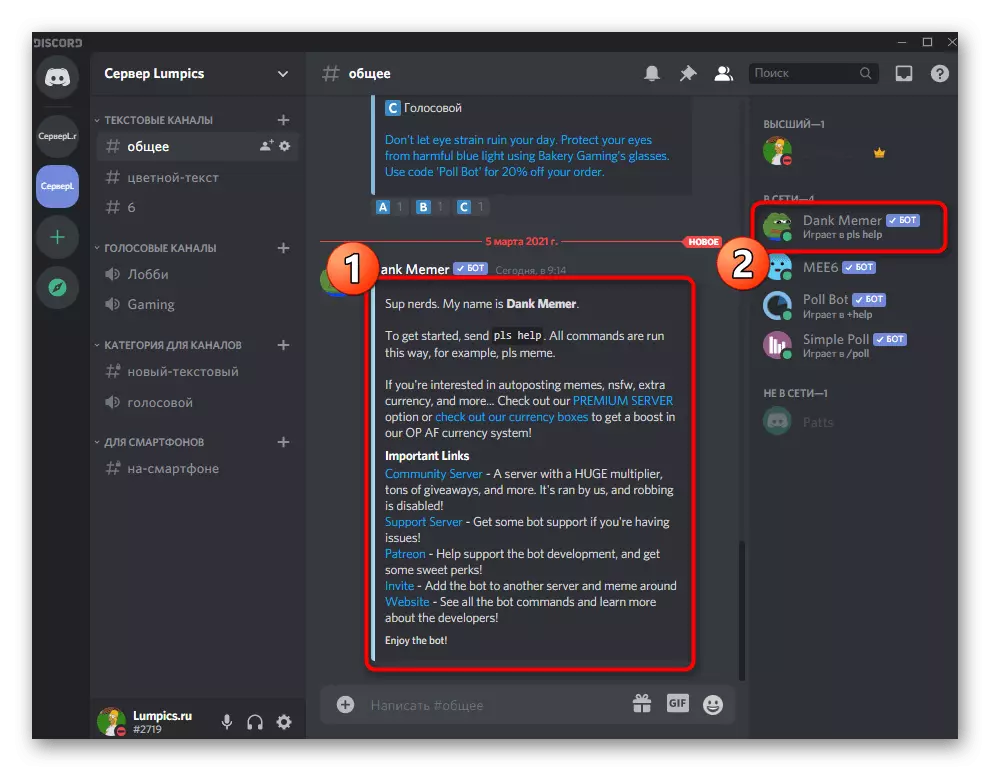
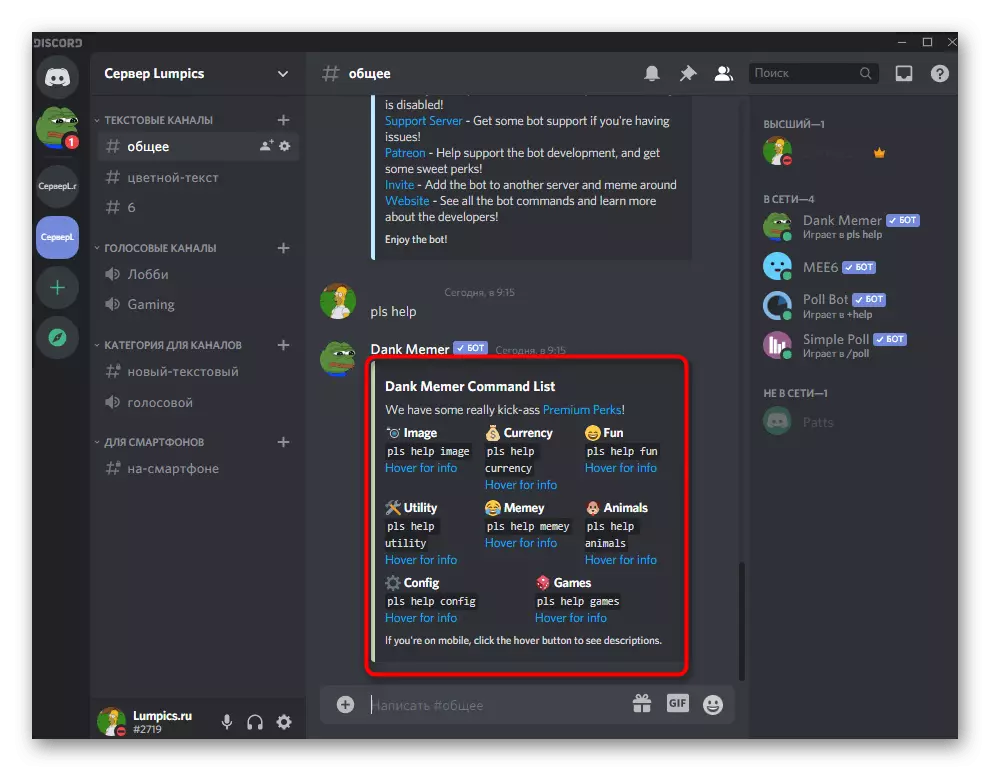
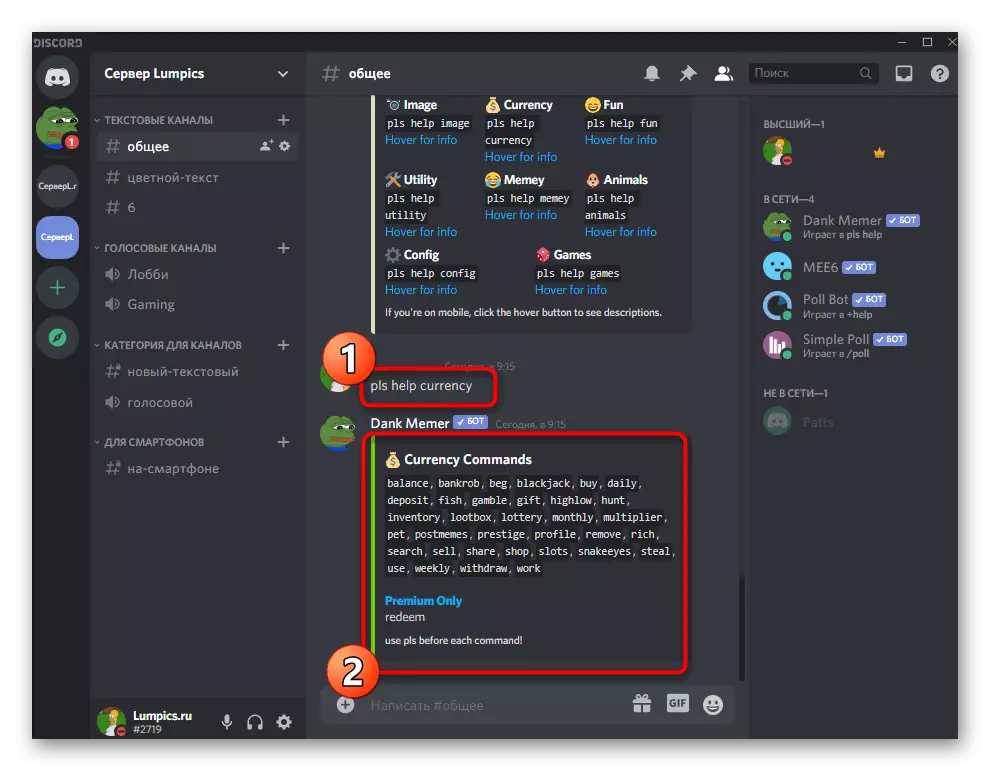
Krok 3: Wyświetl swój poziom
System poziomu zaczyna się również natychmiast funkcjonować, ale niestety nie ma takich ustawień, które były dostępne w poprzednim bot. Masz możliwość sprawdzenia tylko poziomu i aktualnej liczby doświadczeń. Aby to zrobić, wprowadź polecenie Profil Pls na kanale tekstowym i naciśnij ENTER.
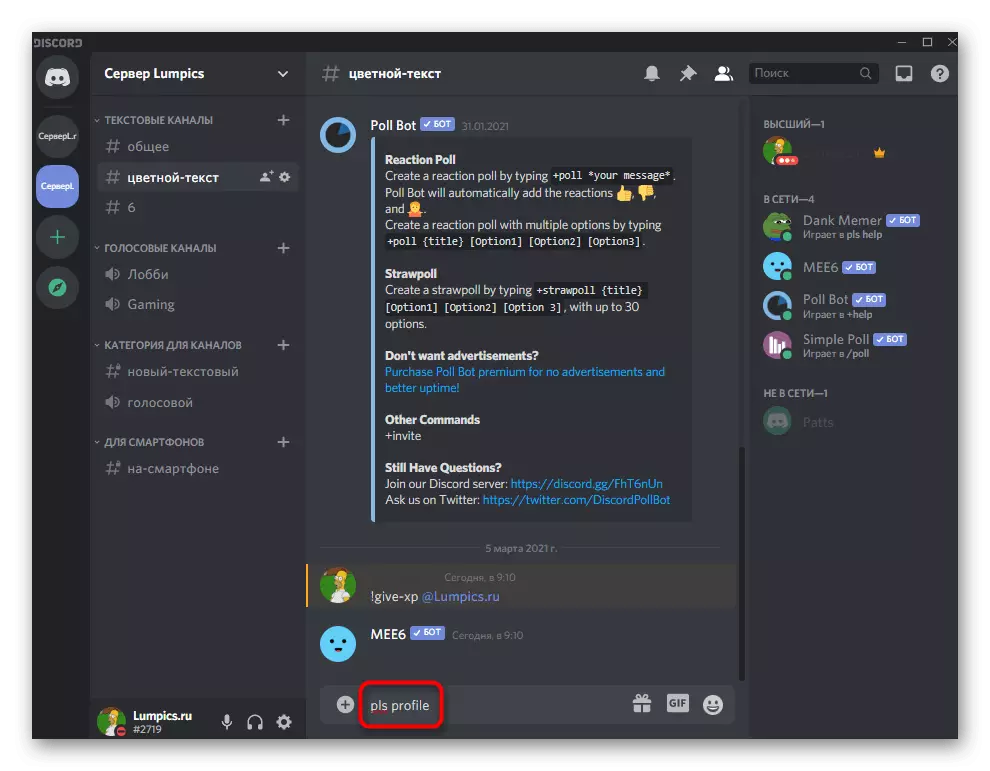
Nowa wiadomość z bota wyświetla nie tylko obecny poziom, ale także liczba funduszy zarobionych, zapasów, doświadczenia i monet w banku. Dowiedz się więcej o tym, co każdy z tych elementów oznacza i jak korzystać z tych samych monet, możesz przeczytać na stronie Dank Memer, gdzie deweloperzy opisują wszystkie aspekty bota.
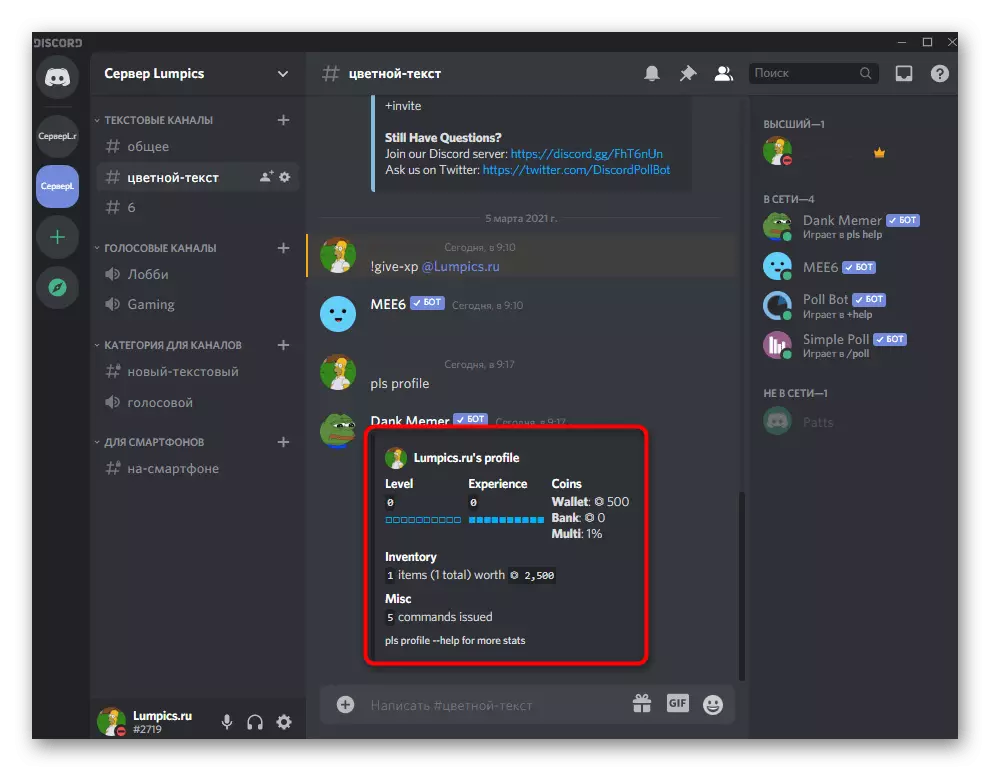
Metoda 3: Probot
Probot jest kolejnym wielofunkcyjnym botem do podania serwera za pomocą wsparcia w celu podniesienia poziomu. Działa przez analogię z Mee6, ale ma własne i funkcje, dzięki której część użytkowników woli mu nie zdobywać premii w wymienionych instrumentach.Krok 1: Dodawanie probotu na serwer
Autoryzacja Probotowa praktycznie nie różni się od dodawania już omawianych botów, ale nadal będzie krótko rozważyć ten proces, aby nie masz trudności. Obecność oficjalnej witryny przyspieszy dodatek i upewnić się, że otrzymasz dokładnie bot, który chcesz.
Dodaj probot do serwera z oficjalnej witryny
- Na stronie bota zlokalizuj przycisk "Dodaj do niezgody".
- Wybierz serwer, aby dodać i przejść do następnego kroku.
- Potwierdź autoryzację wejścia CAPTCHA.
- Wróć do witryny i upewnij się, że serwer jest teraz wyświetlany po lewej stronie (panel z serwerami jest zaimplementowany w taki sam sposób jak w dyskord), a także przedstawia menu ze wszystkimi niezbędnymi ustawieniami.
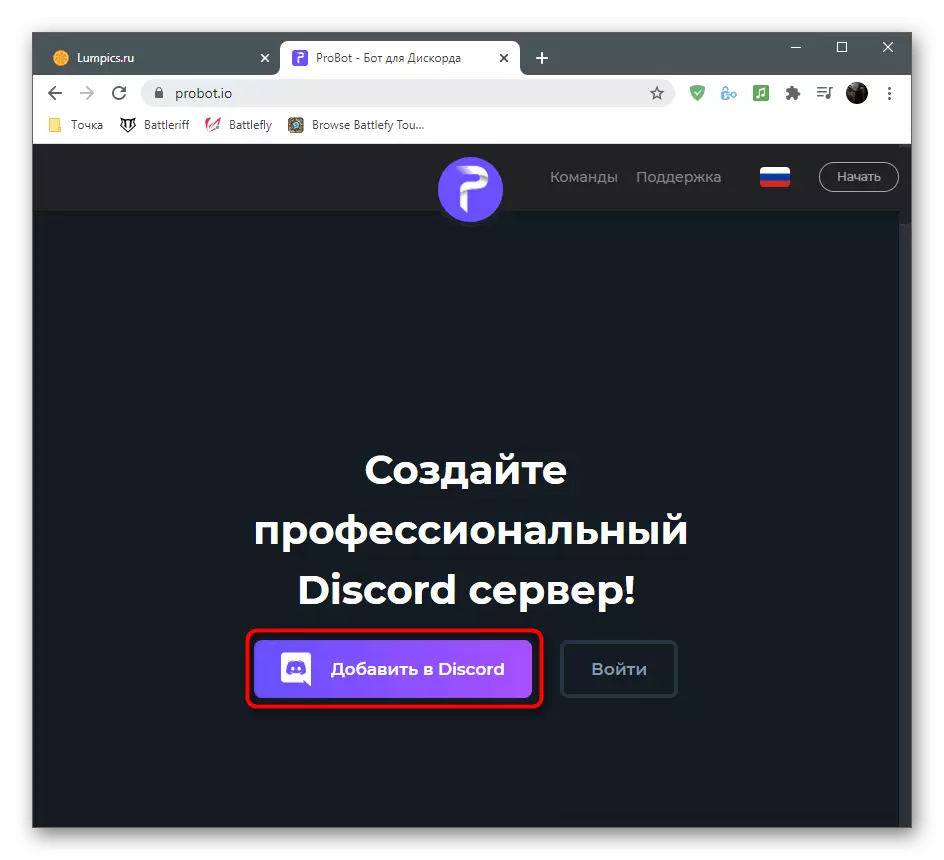
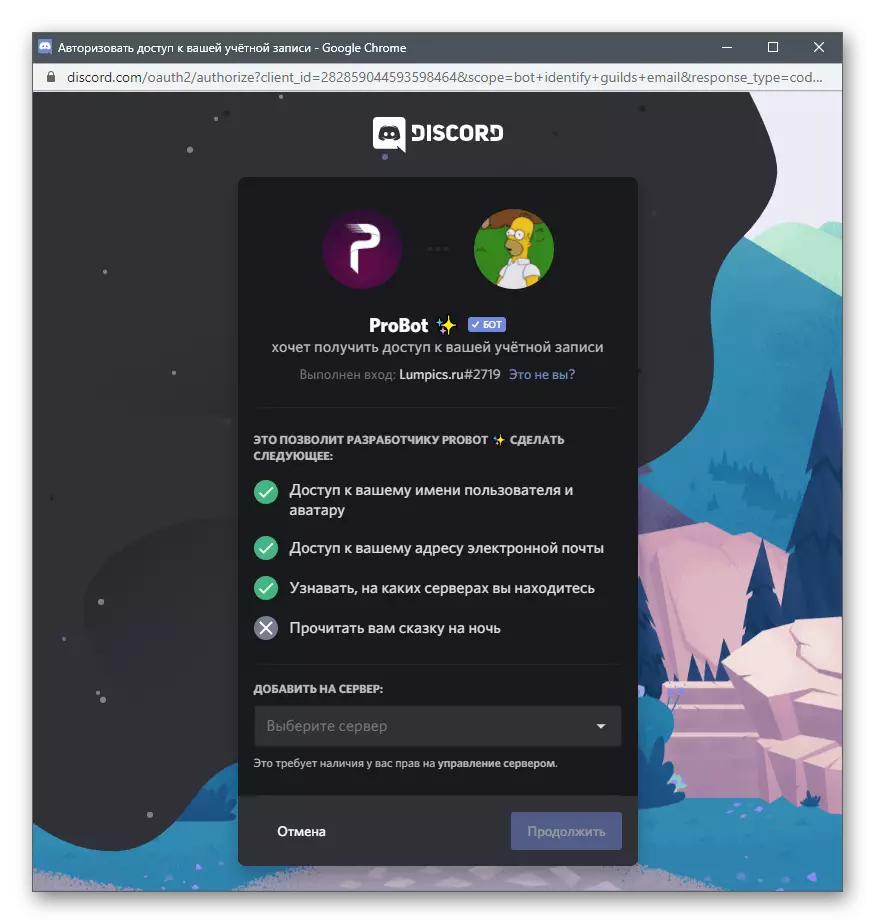


Krok 2: Konfigurowanie systemu poziomu
Po pomyślnym dodaniu probotu do serwera możesz przejść do edycji parametrów, które są wykonywane na stronie internetowej bot. Jest znacznie wygodniejszy niż po prostu wprowadź polecenia, ponieważ użytkownik ma szerszy zakres możliwości.
- Na stronie Probot wywołaj menu Zarządzanie serwerem i przejdź do "System Level".
- W pierwszym bloku przeprowadzono główne ustawienie: wybór ról i kanałów, które nie otrzymują poziomów, kanału z wyświetlaniem powiadomień i komunikat wyświetlany na ekranie.
- Jeśli chcesz przypisać użytkowników ról jako nagrody za podnoszenie poziomu, kliknij przycisk "Dodaj recenzję".
- Wypełnij ciąg wyświetlany i nie zapomnij wybrać roli dla określonego poziomu. Jeśli po zwiększeniu roli powinien zastąpić się nawzajem, należy aktywować parametr "Usuń Level".
- Wreszcie zapoznaj się z dwoma dostępnymi poleceniami, aby wyświetlić szczyty uczestników według liczby punktów i wyświetlanie statystyk osobistych użytkownika. Zdecyduj, czy chcesz, aby te polecenia użyją wszystkich członków serwera.
- Przed wyjazdem nie zapomnij zapisać zmian, w przeciwnym razie wszystkie będą resetowane.
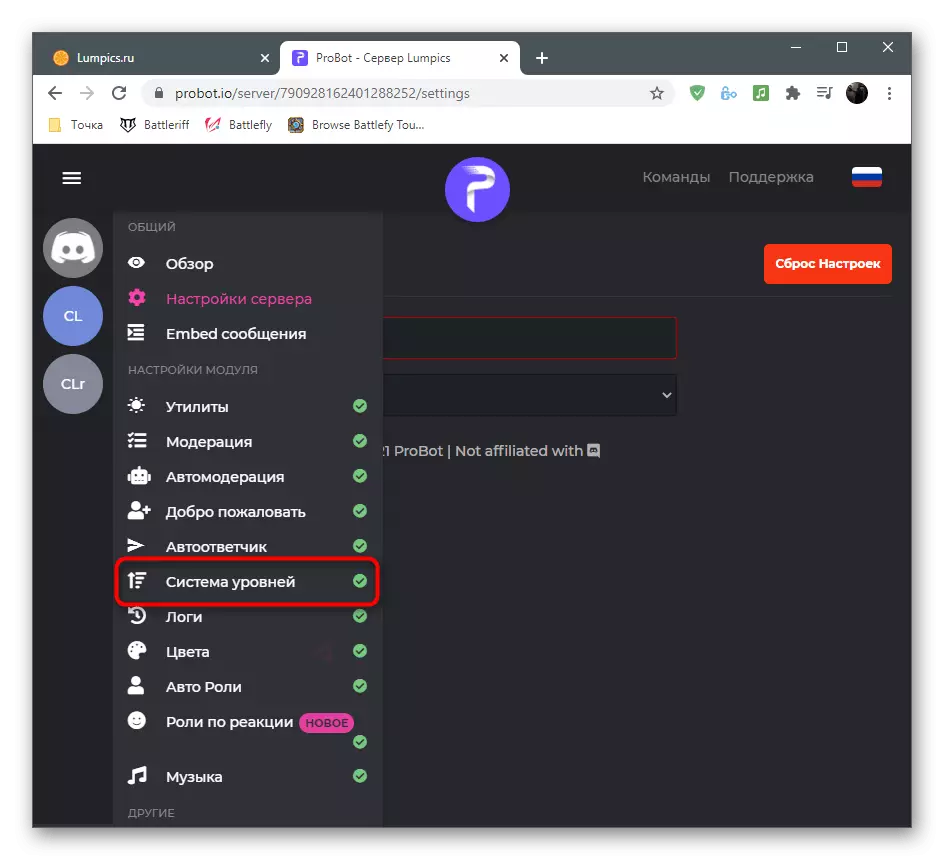
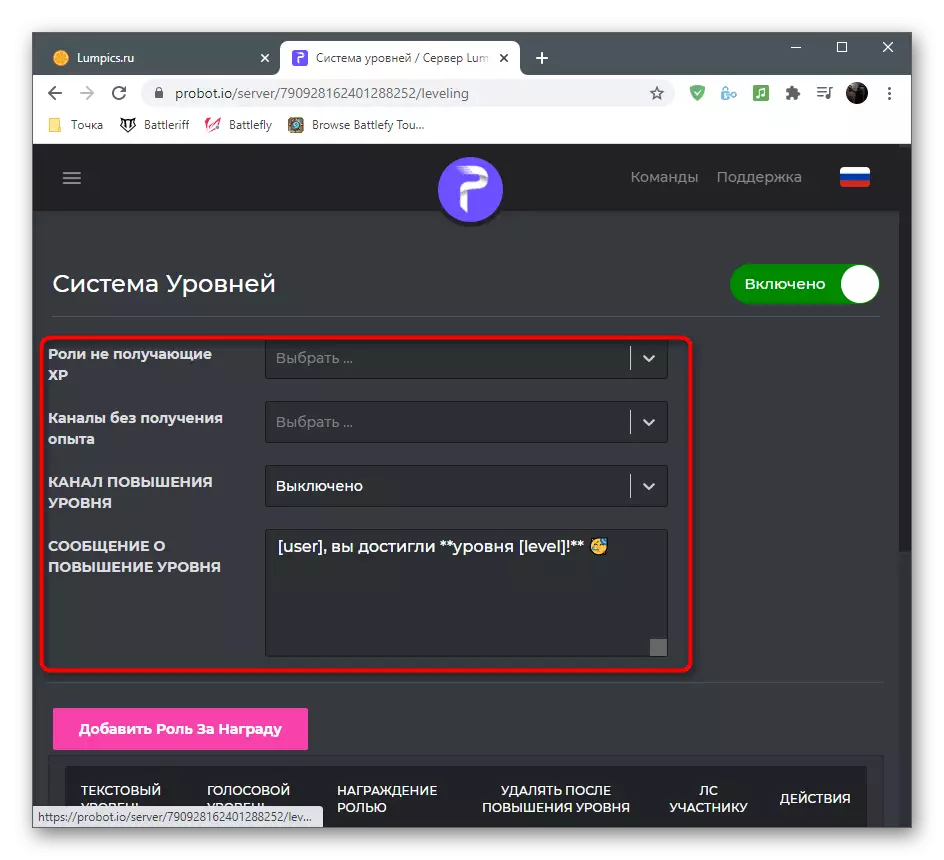
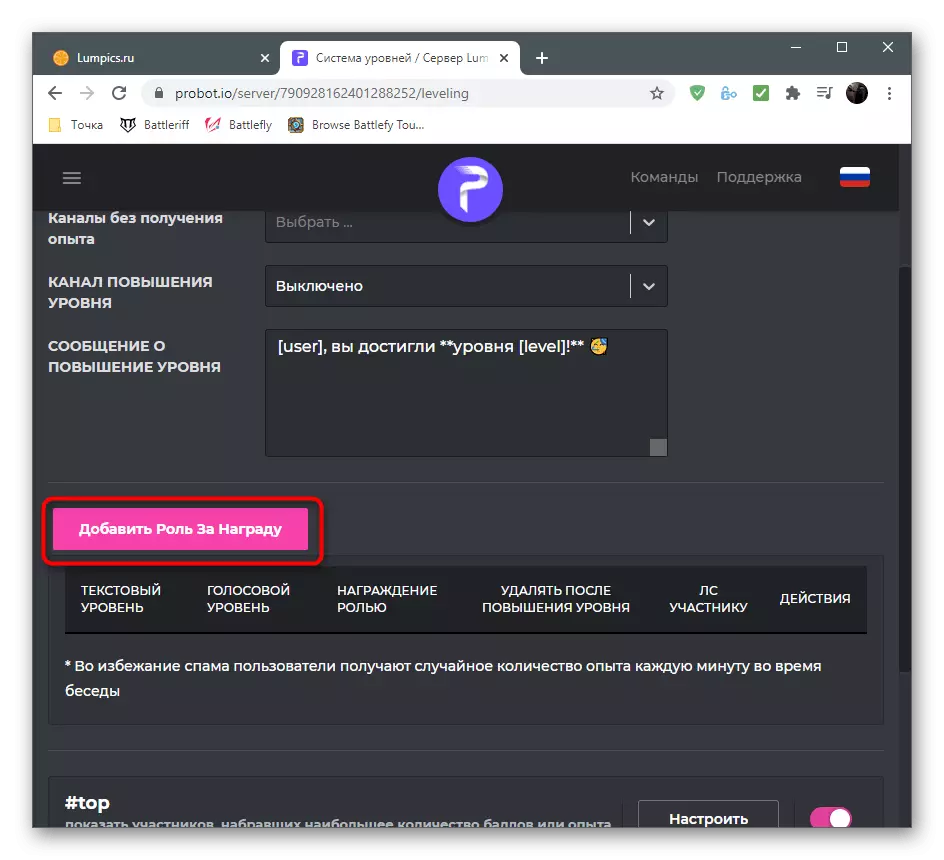
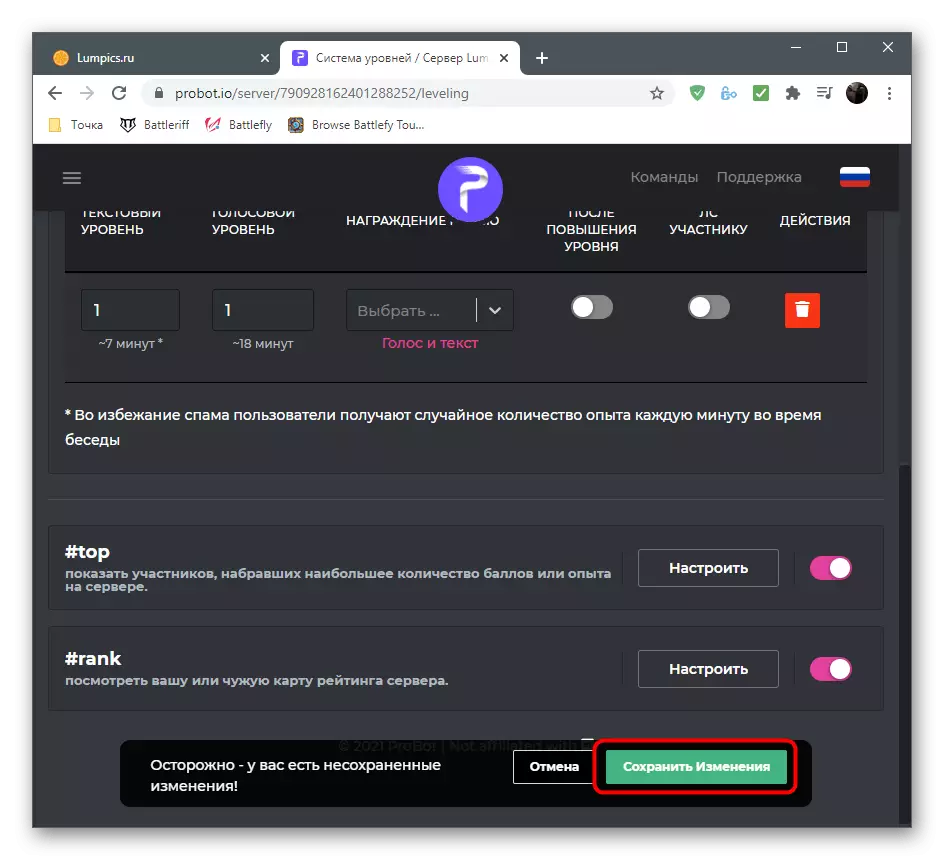
Krok 3: Sprawdzanie bota w niezgodności
Ostatnim etapem jest zweryfikowanie wydajności probotu po zastosowaniu wszystkich ustawień na oficjalnej stronie internetowej. Pokażemy, jak się upewniamy, że działa, a z kontrolą i poleceniami można wymyślić na własną rękę.
- Po pierwsze, po przełączeniu na serwer na liście uczestników "Online" powinieneś zobaczyć ten bot. Poniżej znajduje się napis "gra w #Help", co oznacza, że możesz użyć komendy #Help.
- Wprowadź polecenie #RANK, które wyświetla aktualny status użytkownika w systemie poziomu.
- Jeśli pojawiła się karta, wcześniej wykonane ustawienia są poprawne, a wszyscy uczestnicy otrzymają poziomy podczas komunikacji w kanałach głosowych i tekstowych.
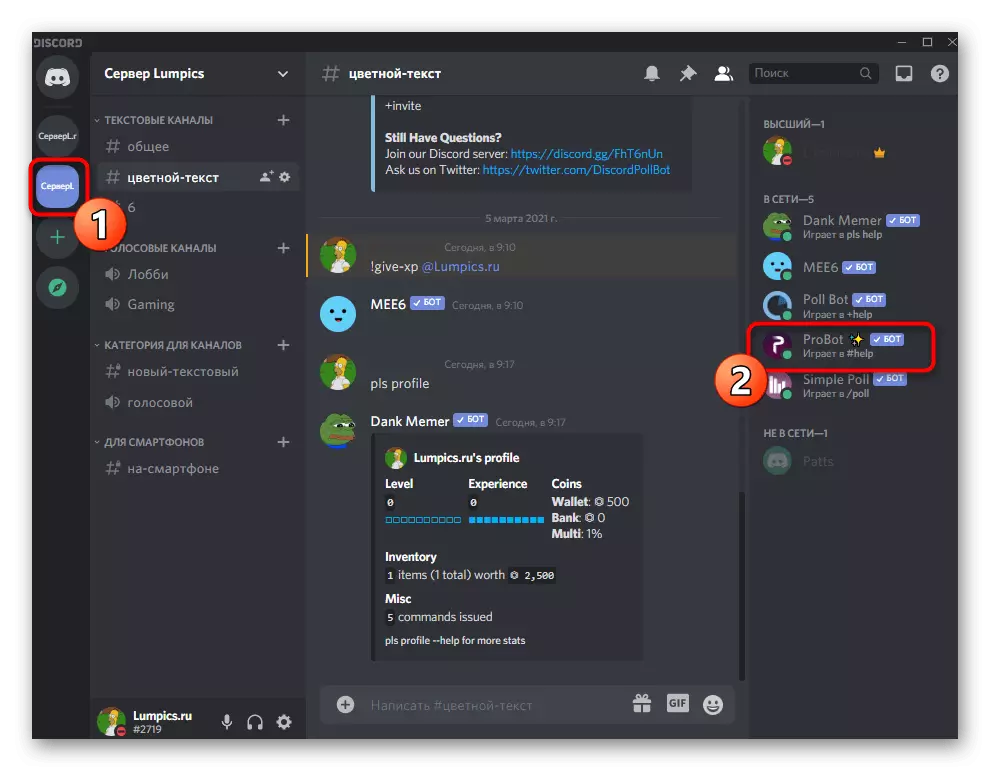
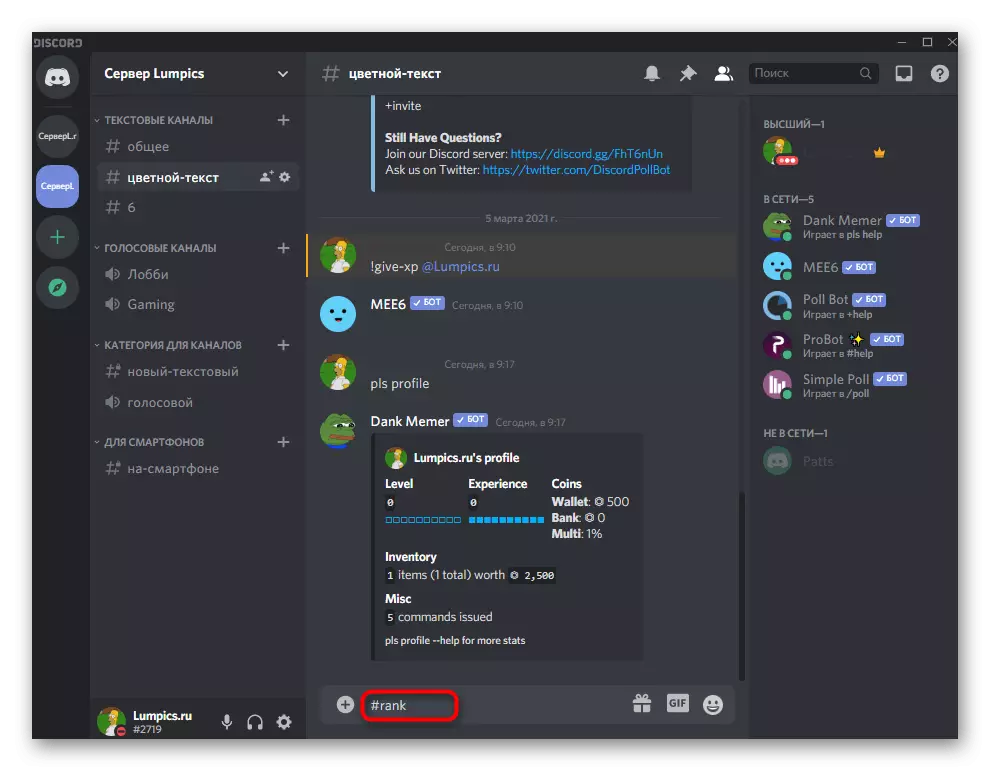

Należy pamiętać, że przy tworzeniu ról premium wymagana jest do uwzględnienia tych samych zasad, jak przy dodawaniu zwykłych. Skonfiguruj swoje prawa, uprawnienia i ograniczenia dla każdej roli, aby użytkownicy zrozumieli, co dokładnie otrzymują przywileje z podniesieniem poziomu.
Przeczytaj również: Dodawanie i dystrybucja ról na serwerze w niezgodności
Były to boty, aby dodać system do serwera do serwera, a jeśli chcesz jeszcze bardziej rozszerzyć swoją funkcjonalność, dowiedz się więcej o reszcie opisanych narzędzi opisanych lub autoryzować kilka kolejnych botów, wybierając je z innego artykułu na naszej stronie internetowej.
Czytaj więcej: Przydatne boty dla niezgody
